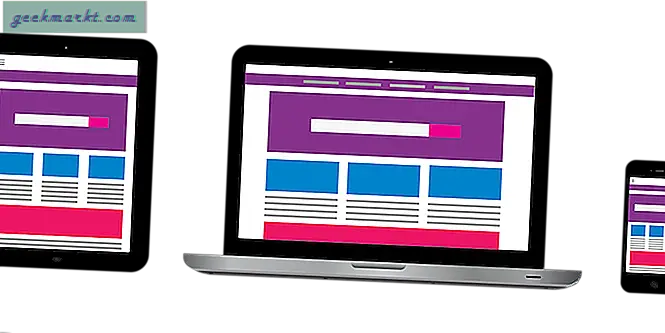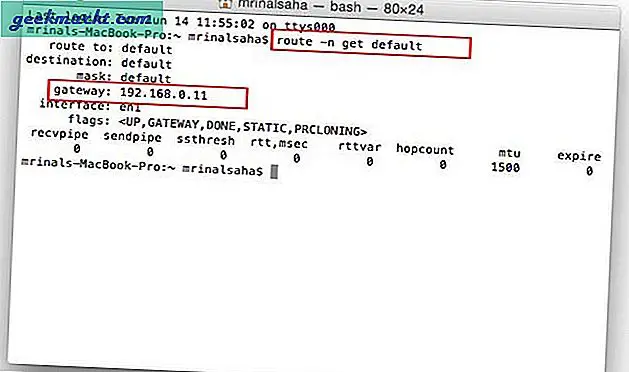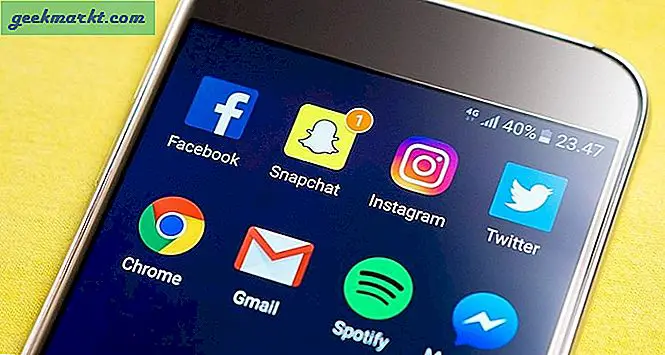Der er masser af QR-kode-scanningsapps, der kan scanne dem med din telefons kamera. Selv standardkameraappen på en iPhone og Samsung-telefoner understøtter QR-kodefunktion til scanning. Men hvad hvis QR-koden er på skærmen på den samme telefon, som du holder? Sådan kan du scanne QR-koden fra et billede på den samme telefon.
Læs også: Sådan scannes QR-kode fra et billede på en iPhone
Scan QR-kode fra billede på Android og iOS
1. Google linse
Google Lens-tjenesten leveres forudinstalleret på mange Android-telefoner. Hvis du bruger en iPhone, er alt hvad du behøver at gøre, at downloade Google-appen, og du kan finde linsemuligheden i søgefeltet på startsiden.
For at scanne en QR-kode skal du bare tage et skærmbillede af den i en app eller på en webside. Åbn nu Google Lens. Her kan du se en billedmulighed. Klik bare på det, og vælg skærmbilledet af QR-koden.

Google Lens scanner billedet og giver linket til den QR-kode inden for få øjeblikke. Du har også mulighed for kun at vælge QR-koden, hvis skærmbilledet indeholder tekst og andre emner.
Download Google Lens (Android) | Google-app (iOS)
2. Google Fotos
Google Fotos og Google Lens er ikke meget forskellige, da Google Photos også bruger Google Lens-funktionen til at scanne QR-koden fra fotos. Under alle omstændigheder, hvis du er bruger af Google Fotos og ønsker at scanne en QR-kode fra ethvert billede, skal du bare åbne billedet i Google Fotos, og nu kan du se en Google Lens-mulighed nedenfor.
Klik på den for at starte scanningen, og ligesom i det foregående trin vil Google Lens gøre resten og give dig linket til den QR-kode.

Hurtigt tip: - du kan også bruge Google Lens-funktionen på Gcam til at udnytte denne funktion.
Download Google Fotos (Android) | Google Fotos (iOS)
3. Stregkodescanner
Blandt alle scanningsapps er stregkodescanner den eneste app, der understøtter scanning af QR-koder fra billeder. Installer bare appen fra Play Butik, og åbn den. Klik nu på 'Scan billede' og vælg billedet af QR-koden.

Juster de fire hjørner for at vælge QR-koden, som appen giver dig linket til QR-koden med det samme.
Appen har også færre annoncer, og den er nem at bruge. Stregkodescanner er dog kun tilgængelig på Android. Hvis du bruger en iPhone, giver Qrafter meget mening.
Download stregkodescanner (Android)
Læs også: 6 QR-kode-apps til at dele WiFi-adgangskode fra en telefon til en anden
4. CodeTwo Qr Code Desktop Reader
CodeTwo QR Code Desktop Reader har mange funktioner, herunder en, hvor den kan scanne QR-koden direkte fra skærmen. Så du behøver ikke tage skærmbilleder bare for at scanne billedet. Bortset fra det kan den scanne QR-koden fra webcam, billeder og endda klikbrættet.

Du kan finde resultatet i tekstfeltet QR-kode. Højreklik bare og vælg kopi for at kopiere teksten og indsæt den i browseren for at åbne linket.
Download QRcode Desktop Reader (Windows)
5. Zxing Decorder Online
Zxing Decorder er webappen til at scanne QR-koder fra billeder. Da det er en webapp, kan du få adgang til den uanset hvilken platform du er på, uanset om det er Android, iOS, Windows, Mac, Linux eller Chrome OS. Åbn bare Zxing-webstedet, og upload billedet med QR-koden.

Zxing-dekoder afkoder QR og giver ekstradetaljer fra den. Du kan se linket til QR-koden udover sektionen med analyserede resultater. Vælg blot linket og højreklik, og vælg derefter "Gå til" for at åbne linket. Det er det.
Åbn Zxing Decorder Online (Website)
Indpakning: Scan QR-kode fra billedet
Ikke alle QR-koder indeholder kun weblinks. Hvis QR-koden har en anden værdi, kan den muligvis ikke åbne på nogle platforme. Også få QR-koder som Whatsapp web fungerer kun korrekt, mens du bruger QR-kodescanneren fra selve Whatsapp.